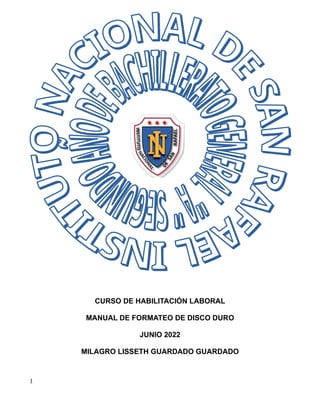
Formateo Disco
- 1. CURSO DE HABILITACIÓN LABORAL MANUAL DE FORMATEO DE DISCO DURO JUNIO 2022 MILAGRO LISSETH GUARDADO GUARDADO 1
- 2. Indice Introducción……………………………………………………………………...Pág.3 Pasos a seguir para Formatear Disco Duro Paso 1: Descargar la ISO Windows en una memoria nueva de 16GB …………………………………………...…….…....Pág.4 Paso 2: Introducir la memoria en la PC…………………………….………….Pág.4 Paso 3: Reiniciar la computadora………………………….……………..…….Pág.5 Paso 4: Seleccionar la memoria………………………..………………….…...Pág.6 Paso 5: Seleccionar las opciones deseadas……………….….……….…….Pág.8 Paso 6: Ingresar la licencia de Windows……………………………...……...Pág.9 Paso 7: Seleccionar el tipo de Windows………………………….…………..Pág.10 Paso 8: Leer y aceptar los términos y condiciones……………….…………Pág.10 Paso 9: Seleccionamos el tipo de instalación……………….……………….Pág.11 Paso 10: Eliminar las particiones del disco duro y seleccionar el lugar de instalación……………………………..…..….Pág.11 Paso 11: Esperar que se Instale el Windows……………….………….…….Pág.12 Paso 12: Revisar que los datos sean correctos ………….………...……….Pág.15 2
- 3. Introducción El presente manual fue creado para enseñarles a las personas a formatear un disco duro, explicándoles paso a paso como formatear un disco duro instalando el Windows 10. También para que todas las personas que tengan conocimiento acerca del formateo de disco duro. El presente manual lleva imágenes y explicación acerca de como formatear 3
- 4. Paso 1: Descargar la ISO Windows en una memoria nueva de 16 GB Se le da clic en “Descargar ahora la herramienta” Paso 2: Introducir la memoria en la PC 4
- 5. Paso 3: Reiniciar la computadora Esperamos que se reinicie y nos preparamos para presionar F10 5
- 6. Cuando esta reconociendo los puertos, se presiona F10 y no se suelta hasta que aparezca otra pantalla (dependiendo del tipo de Motherbord de cada maquina) Paso 4: Seleccionar la memoria 6
- 7. Cuando aparece esta pantalla y debemos presionar cualquier tecla Esperamos que cargue NOTA: Si no aparece esta imagen es por que hicimos mal un paso 7
- 8. Paso 5: Seleccionar las opciones deseadas Cambiamos el formato de hora y moneda, según el país en donde vivimos Instalamos el Windows 8
- 9. Espere que se inicie el programa de instalación Paso 6: Ingresar la licencia de Windows Si no tiene licencia seleccionamos “No tengo una clave de producto” 9
- 10. Paso 7: Seleccionar el tipo de Windows Seleccionamos Windows 10 Pro NOTA: Al pasar los 30 días tendremos que comprar obligatoriamente la liciencia Paso 8: Leer y aceptar los términos y condiciones Se leen y aceptan los términos y condiciones 10
- 11. Paso 9: Seleccionamos el tipo de instalación Se selecciona el Windows Personalizado Paso 10: Eliminar las particiones del disco duro y seleccionar el lugar de instalación 11
- 12. Paso 11: Esperar que se Instale el Windows Espere a que se instale el Windows al 100% 12
- 13. Después de que el Windows se instale el equipo se reiniciara El equipo se esta reiniciando automáticamente El equipo se esta reiniciando automáticamente 13
- 14. El equipo se esta reiniciando automáticamente El equipo se esta reiniciando automáticamente 14
- 15. Paso 12: Revisar que los datos sean correctos Le presionamos “Si” Le presionamos “Si” 15
- 16. Le presionamos “Omitir” Le presionamos “Omitir por ahora” 16
- 17. Escribimos nuestro nombre Esperamos que cargue 17
- 18. Seguimos esperado que cargue Seguimos esperado que cargue 18
- 19. Cuando aparezca esta pantalla hemos terminado de formatear el disco duro 19